Trailhead Playground 사용자 이름 및 암호 확인하기
학습 목표
이 유닛을 완료하면 다음을 수행할 수 있습니다.
- Trailhead Playground 사용자 이름과 비밀번호를 확인할 수 있습니다.
- Trailhead Playground의 이름을 변경할 수 있습니다.
사용자 이름 받기 및 비밀번호 재설정
대부분의 경우에는 Trailhead Playground 사용자 이름과 비밀번호를 알고 있지 않아도 됩니다. Trailhead Playground가 Trailhead 계정과 연결되어 있으면 로그인하지 않고 버튼을 한 번 클릭하여 Trailhead Playground를 실행할 수 있습니다. 새 Trailhead Playground를 만들기 위해 사용자 이름을 선택하거나 정보를 입력하지 않아도 됩니다. 하지만 간혹 사용자 이름과 비밀번호가 필요할 때가 있습니다. 예를 들어 조직을 Salesforce 명령줄 인터페이스(CLI)와 함께 사용할 수 있게 인증하거나 모바일에서는 무엇이 어떻게 표시되는지 확인하기 위해 스마트폰에서 조직에 로그인하는 경우에 필요할 수 있습니다.
대부분의 Trailhead Playground에서는 비밀번호를 재설정하기가 쉽습니다. 먼저, 실습 과제(예: 이 모듈의 마지막 유닛에 있는 과제)에서 Launch(실행)를 클릭하여 Trailhead Playground를 시작하세요. Playground에 Get Your Login Credentials(로그인 자격 증명 가져오기) 탭이 보이면 정상입니다! 아래에서 Playground에 Playground Starter App이 있는 경우 섹션의 절차를 따르세요.
탭이 보이지 않으면  을 클릭하여 앱 시작 관리자를 실행한 다음 Playground Starter를 클릭하고 계속 읽으세요. Playground Starter App이 보이지 않아도 괜찮습니다. Playground에 Playground Starter App이 없는 경우 섹션으로 건너뛰세요.
을 클릭하여 앱 시작 관리자를 실행한 다음 Playground Starter를 클릭하고 계속 읽으세요. Playground Starter App이 보이지 않아도 괜찮습니다. Playground에 Playground Starter App이 없는 경우 섹션으로 건너뛰세요.
Playground에 Playground Starter App이 있는 경우
Playground에 Playground Starter App이 있으면 아래 절차에 따라 비밀번호를 재설정하세요.
-
Get Your Login Credentials(로그인 자격 증명 가져오기) 탭을 클릭합니다. 여기서 Trailhead Playground 사용자 이름을 확인할 수 있습니다.

-
Reset My Password(내 비밀번호 재설정)를 클릭합니다. 그러면 사용자 이름에 연결된 주소로 이메일이 전송됩니다.
- 이메일의 링크를 클릭합니다.
새 비밀번호를 입력하고 확인한 후 Change Password(비밀번호 변경)를 클릭합니다.
Playground에 Playground Starter App이 없는 경우
Playground에 Playground Starter App이 없으면 Setup(설정)에서 Trailhead Playground 사용자 이름을 찾고 비밀번호를 재설정해도 됩니다.
- 실습 과제(예: 이 모듈의 마지막 유닛에 있는 과제)에서 Launch(실행)을 클릭하여 Trailhead Playground를 시작하세요.
-
 을 클릭하고 Setup(설정)을 선택합니다.
을 클릭하고 Setup(설정)을 선택합니다.
- Quick Find(빠른 찾기)에
Users(사용자)를 입력해 Users(사용자)를 선택합니다.
- 사용자 목록에서 자기 이름을 찾습니다. 자기 이름 옆에 있는 상자를 선택합니다. 사용자 이름을 기억합니다. 이 이름이 Trailhead Playground 사용자 이름입니다.
-
Reset Password(비밀번호 재설정)와 OK(확인)를 클릭합니다. 그러면 사용자 이름에 연결된 이메일 주소로 이메일이 전송됩니다. 이메일이 보이지 않는다면 스팸 폴더를 확인해 보세요.

- 이메일의 링크를 클릭합니다.
- 새 비밀번호를 입력하고 확인한 후 Change Password(비밀번호 변경)를 클릭합니다.
이제 Trailhead Playground 사용자 이름과 비밀번호를 갖게 되었습니다. Trailhead Playground를 두 개 이상 만들 계획이면 비밀번호 관리자를 사용해 자격 증명을 저장하세요.
Trailhead Playground 연결, 연결 끊기 또는 이름 바꾸기
숙련된 Trailhead 사용자는 Trailhead Playground를 두 개 이상 갖고 있을 수 있습니다. 예를 들어 superbadge를 받기 위해 새 조직에서 처음부터 다시 시작하고 싶거나, Trailhead 계정에 연결하고 싶은 기존 Developer Edition 조직을 갖고 있을 수도 있습니다. 이 경우 Trailhead Playground를 연결하거나 연결을 끊거나 이름을 바꿔 조직을 정리할 수 있습니다.
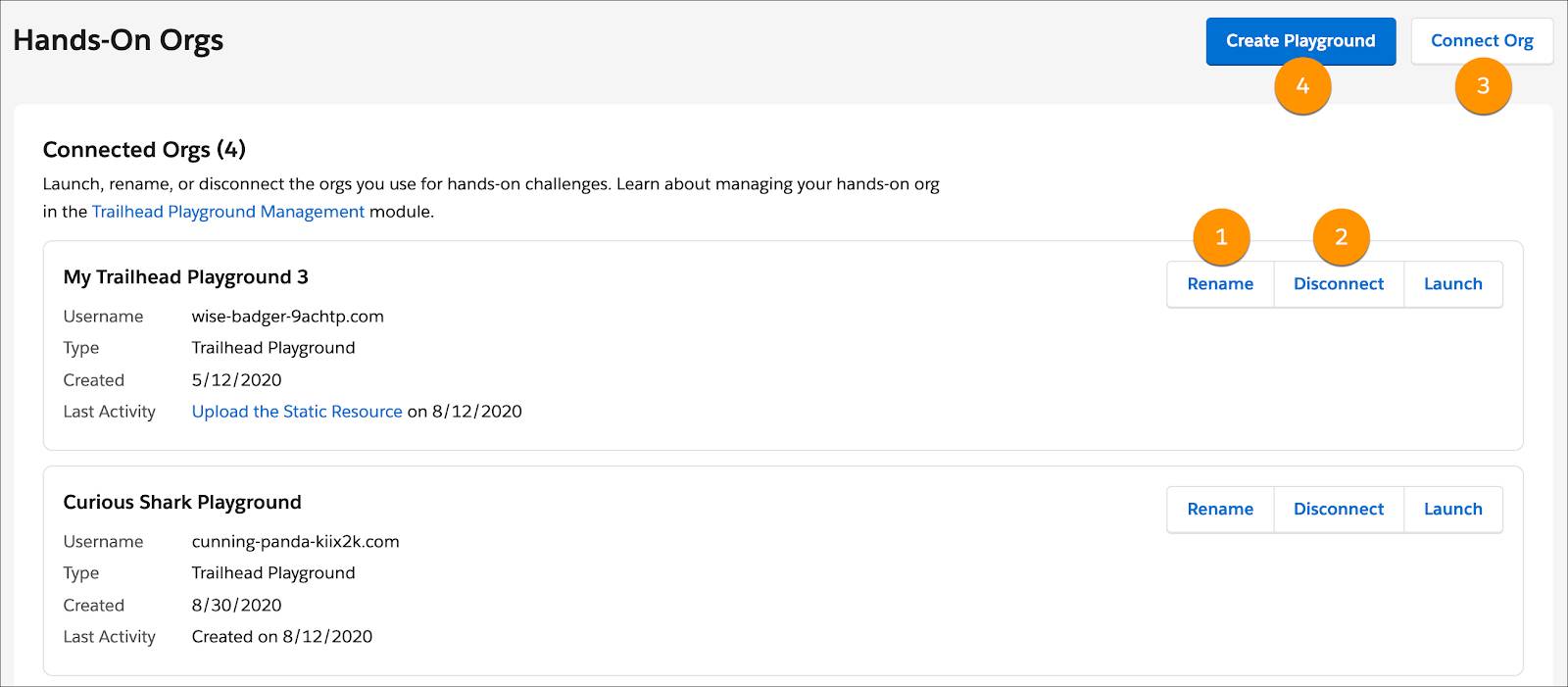
실습 과제(예: 이 모듈의 마지막 유닛에 있는 과제) 또는 프로젝트 단계에서 Playground 이름을 클릭한 다음 Manage Orgs(조직 관리)를 클릭합니다. 여기서 원하는 Trailhead Playground 옆의 Rename(이름 바꾸기)(1)을 클릭하여 이름을 바꾸거나 Disconnect(연결 끊기)(2)를 클릭하여 연결을 끊습니다. Trailhead Playground 또는 Developer Edition 조직을 연결하려면 Connect Org(조직 연결)(3)을 클릭합니다. Playground를 만들려면 Create Playground(Playground 만들기)(4)를 클릭합니다.
Trailhead Playground의 이름은 반려 고양이, 가장 좋아하는 농구 팀 선수, 가장 좋아하는 제인 오스틴 소설의 등장 인물 등을 따서 마음대로 지을 수 있습니다. Playground를 쉽게 구분할 수 있도록 독특하고 설명적인 이름을 선택하는 것이 좋습니다(예: Einstein Vision Playground).
하지만 Trailhead Playground 사용자 이름을 변경하지는 마세요. your.name@brave-racoon-89675 같은 사용자 이름을 쉽게 기억하기는 어려울 수 있지만, 이름을 바꾸면 나중에 실습 과제와 프로젝트를 더 많이 진행할 때 일이 더 복잡해질 수 있습니다.
리소스